北京师范大学课程中心网站使用说明本科
北京师范大学本科生学习评价工作细则

北京师范大学本科生学习评价工作细则(2014年9月修订)师教文[2007]140号对学生的学习评价是教学工作中的重要环节,是检查教学效果,提高教学质量,树立良好学风、校风的一项重要工作,必须严肃认真对待。
为此,特制定如下细则:一、课程考核第一条凡教学计划规定的课程均须进行严格的考核,成绩在及格(60分)以上者,方可获得该课程学分。
第二条考核分考查和考试两种,每门课程的考核方式应严格按照教学计划的规定执行。
1、考查是教师对学生平时学习情况(如考勤、作业、课堂讨论、调查报告、论文、测验等)做出的总结性评定,一般不在期末采用书面测验的形式进行成绩评定。
2、考试是对学生进行总结性检查的主要形式,一般安排在考试周内进行。
第三条考核方式可根据课程的性质、特点、内容及要求,采用笔试、口试、笔试与口试结合,开卷、闭卷或二者结合,理论考核与实际操作能力结合,无纸化考试等多种形式。
二、成绩评定第四条课程的成绩评定采用平时成绩与期末考试成绩相结合的结构计分法。
平时成绩可综合考虑学生的考勤、作业、课堂讨论、调查报告、论文、测验等方面的情况。
不进行期末考试的课程,可以平时成绩作为课程的最终成绩。
第五条平时成绩原则上不低于课程总成绩的40%。
对于同一门课程的多个平行教学班级,课程成绩的结构计分比例应相同。
成绩结构比例在课程负责人或任课教师报送教学任务时一并报送。
第六条成绩评定可根据课程特点及考试方式采用百分制、五级制或两级制计分办法。
百分制折五级制为:90—100:优;80—89:良;70—79:中;60—69:及格;60分(不含60分)以下:不及格百分制折两级制为:60-100:合格;60分(不含60分)以下:不合格第七条考试课程一律按百分制评定成绩;考查课程的成绩可按五级制或两级制记分办法;实习、社会调查按五级制评定。
第八条每个教学班级评定的学生总成绩应呈正态分布,原则上90分以上者不得超过15%,65分以下者不得少于3%。
课程资源网络学习平台(产品用户使用手册)
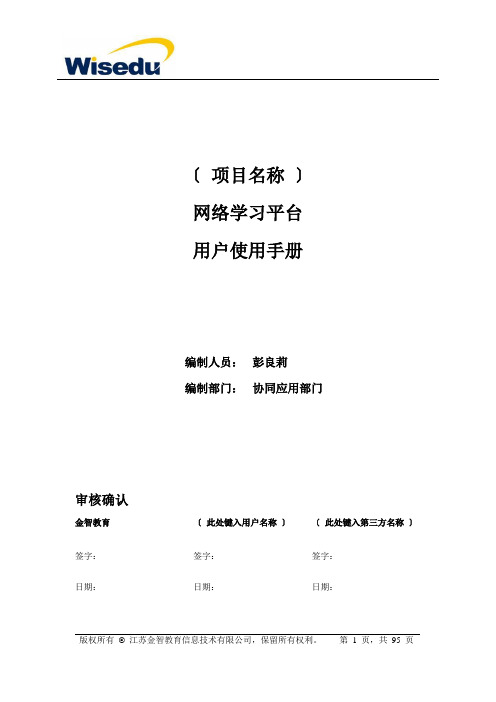
〔项目名称〕网络学习平台用户使用手册编制人员:彭良莉编制部门:协同应用部门审核确认金智教育〔此处键入用户名称〕〔此处键入第三方名称〕签字:日期:签字:日期:签字:日期:修改记录表目录1关于本手册 (5)2系统介绍 (5)3客户端安装 (5)3.1课件制作工具 (5)4操作约定 (8)5系统使用 (8)5.1系统功能框架 (8)5.2教师 (8)5.2.1用户登录 (8)5.2.2学习平台首页 (9)5.2.3我的课程 (11)5.2.4课程网站 (17)5.2.5作业管理 (35)5.2.6自测管理 (43)5.2.7考试管理 (48)5.2.8课程评价 (57)5.2.9学习统计 (58)5.2.10教学答疑 (59)5.2.11教学笔记 (59)5.2.12作业库 (60)5.2.13试题库 (61)5.2.14试卷库 (63)5.3学生 (64)5.3.1用户登录 (64)5.3.2学习平台首页 (65)5.3.3申请学习课程 (67)5.3.4我的课程 (68)5.3.5作业 (71)5.3.6自测 (72)5.3.7考试 (72)5.3.8评价 (73)5.3.9个人学习统计 (74)5.3.10我的提问 (75)5.3.11我的笔记 (76)5.4公用模块 (77)5.4.1修改资料 (77)5.4.2消息中心 (79)6常见问题处理 (84)7附录 (84)7.1Word试卷包样列 (84)1关于本手册本手册面向的用户是教师、学生。
该手册简单地介绍了系统的基本情况和具备的功能,并对所有功能的具体操作进行详细的说明。
2系统介绍学习平台是一个供学生在线自主学习的平台。
老师可以设置课程学习内容,布置作业、考试、自测,学生允许学习课程后,可以浏览课程内容,并在规定时间内完成老师布置的作业、考试;此外系统还提供了课程论坛,供老师和学生进行交流;引入了课程评价体系,老师可以查看学生反馈的课程评价意见。
中国大学MOOC学校云操作手册(学生版)
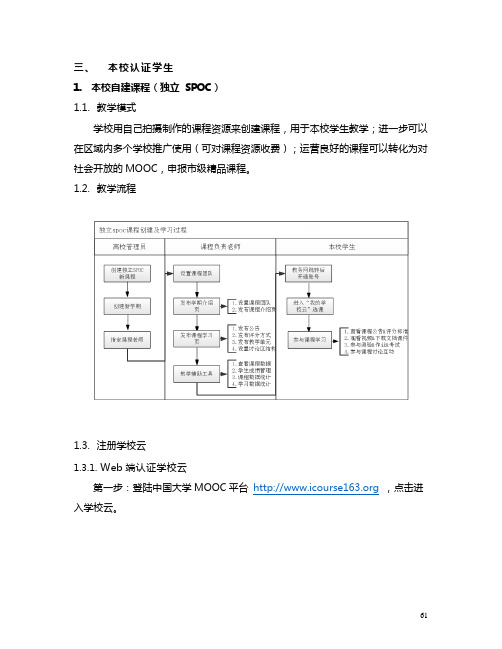
三、本校认证学生1.本校自建课程(独立SPOC)1.1.教学模式学校用自己拍摄制作的课程资源来创建课程,用于本校学生教学;进一步可以在区域内多个学校推广使用(可对课程资源收费);运营良好的课程可以转化为对社会开放的MOOC,申报市级精品课程。
1.2.教学流程1.3.注册学校云1.3.1.Web端认证学校云第一步:登陆中国大学MOOC平台,点击进入学校云。
第二步:进入学校云,点击学生认证。
注册中国大学MOOC账号或直接登录已有账号。
第三步:完成学生认证;输入学校和老师告知的学号。
输入姓名及认证码(认证码:老师告知的身份证后6位)。
第四步:完成学校云认证后,进入学校云选课学习。
1.3.2.移动端认证学校云在应用商店下载中国大学MOOC APP,登录/注册账号,进入我的学校,绑定学校云服务;1.4.课程学习登录中国大学MOOC,认证为本校学校云学生。
1.4.1.Web端选课学习选课——点击头像进入个人主页,点击右侧边栏“我的学校云”进入本校专属平台。
点击课程卡片进入课程介绍页选课,课程卡片右下角表示课程的时间进度。
如果本校还有开设MOOC课程,可以点击链接查看MOOC选课;另外,首页可以查看平台上所有的MOOC课程,均为免费开放课程。
学习——如课程设置了密码,输入老师告知的课程密码即可参加学习。
进入学习页面后,根据左边的导航栏可以查看公告,评分标准,课件,测验作业和考试。
点击课件进入课程内容学习页面,看过的视频和课件,标题前的圆圈会变绿色。
Web端,pdf课件可以直接下载,视频不支持下载。
对于课程的疑问和分析,可以进入讨论区在对应的模块发表主题参与讨论,也可以在右上角搜索栏搜索关键词查看他人的讨论。
对于误选的课程,可以将鼠标移至课程上方,点击右上角x进行退课。
目前课程有“正在进行”、“即将开始”、“已结束”和“全部”四种状态,点击可以筛选不同课程状态。
注意:如果同学不小心误删了课程,可以重新选课进入学习,之前的学习记录是不会删除的。
平台使用手册说明书

平台使用手册2020年7月目录1.文档概述 (1)1.1.编写目的 (1)1.2.浏览器推荐 (1)2.操作说明 (1)2.1.平台注册 (2)2.2.平台登录 (3)2.3.选课——课程中心 (4)2.4.选班——网络班级 (8)2.5.个人中心——学习 (11)2.5.1.我的课程 (11)2.5.2.我的网络班级 (13)2.5.3.课程在线学习 (15)2.5.4.我的证书 (26)2.5.5.调查问卷 (27)2.6.个人中心——动态 (28)2.7.个人中心——消息 (29)2.7.1.通知公告 (29)2.8.个人设置 (30)2.8.1.个人基本信息修改 (30)2.8.2.更换头像 (31)2.8.3.密码修改 (32)1.文档概述1.1.编写目的本手册旨在为国家卫生健康委干部培训中心远程教育培训平台学员提供关于系统的使用说明和注意事项,以使各位学员可以更高效、安全的在平台中进行操作及查询等。
1.2.浏览器推荐为了能更好的访问平台,建议您使用谷歌浏览器、360浏览器极速模式、极速浏览器极速模板等谷歌内核浏览器。
2.操作说明学员在浏览器下输入地址:/cms/,即可打开网站门户页面。
通过该门户系统可以查看管理员发布的新闻公告、培训通知等内容。
同时还可以通过门户系统查看报名管理员推荐的课程资源以及培训班级资源等。
除此之外,还可以在该门户页面中登录到学员工作室,进行在线课程学习,交流互动,如果没有相应账号可以通过点击“注册”按钮,在线立即完成账号注册,账号注册无须管理员审核。
2.1.平台注册点击门户页面的上方的注册按钮,进入到以下注册页面。
根据页面提示输入相应内容,点击注册。
注册成功后,无须管理员审核直接生效。
点击登录,输入用户名密码进行登录操作即可。
2.2.平台登录在用户登录区内输入用户名、密码、验证码,点击登录按钮,即可完成登录操作,登录后显示该学员报名的课程、班级数据,点击“进入个人中心”可跳转到个人工作室。
选课系统操作指南
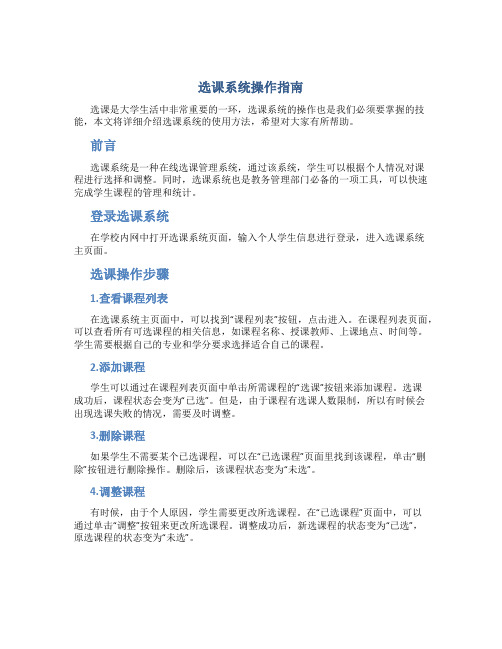
选课系统操作指南选课是大学生活中非常重要的一环,选课系统的操作也是我们必须要掌握的技能,本文将详细介绍选课系统的使用方法,希望对大家有所帮助。
前言选课系统是一种在线选课管理系统,通过该系统,学生可以根据个人情况对课程进行选择和调整。
同时,选课系统也是教务管理部门必备的一项工具,可以快速完成学生课程的管理和统计。
登录选课系统在学校内网中打开选课系统页面,输入个人学生信息进行登录,进入选课系统主页面。
选课操作步骤1.查看课程列表在选课系统主页面中,可以找到“课程列表”按钮,点击进入。
在课程列表页面,可以查看所有可选课程的相关信息,如课程名称、授课教师、上课地点、时间等。
学生需要根据自己的专业和学分要求选择适合自己的课程。
2.添加课程学生可以通过在课程列表页面中单击所需课程的“选课”按钮来添加课程。
选课成功后,课程状态会变为“已选”。
但是,由于课程有选课人数限制,所以有时候会出现选课失败的情况,需要及时调整。
3.删除课程如果学生不需要某个已选课程,可以在“已选课程”页面里找到该课程,单击“删除”按钮进行删除操作。
删除后,该课程状态变为“未选”。
4.调整课程有时候,由于个人原因,学生需要更改所选课程。
在“已选课程”页面中,可以通过单击“调整”按钮来更改所选课程。
调整成功后,新选课程的状态变为“已选”,原选课程的状态变为“未选”。
5.查看课程表在选课过程中,学生需要根据自己所选课程的时间分布来合理安排自己的学习计划。
在选课系统的“课程表”页面中,可以查看学生所选课程的发布情况、日期、时间、授课教师、上课地点等信息。
学生可以根据课程表来安排自己的时间,做好学习计划。
6.查看成绩在选课系统的“成绩”页面中,可以查看学生已修学分、未修学分、平均分、排名等信息。
学生可以通过该页面来掌握自己的学习情况,制定合理的学习计划,提高自己的学习效率。
总结本文主要介绍了选课系统的使用方法,在选课过程中,学生需要及时进行课程的添加、删除、调整等操作。
北京师范大学公共资源服务中心

北京师范大学公共资源服务中心关于2016级本科新生“2016~2017学年秋季学期”选课的通知一、选课范围及原则1.学生修读的全部课程均须进行网上选课。
2.选课结果确认遵循“先到先选、额满为止”的原则,学生可以登录教务管理系统后,在“网上选课→我的课表→选课日志”中查询详细选课记录。
二、选课时间2016年9 月7日9:00~2016年9月18 日23:59,期间可随时进行选课及退课操作。
三、选课办法进入学校主页,登录“信息门户”(初始密码是身份证号后六位;如果身份证号最后一位是“X”,则向前顺延一位)后,点击进入“教务管理系统”进行选课。
公共机房的非授课时段将提供给学生选课使用,请前去选课的同学携带本人学生卡,并服从机房管理人员的管理。
四、注意事项1.如果遗失密码,请与信息网络中心联系(电话:58808113)。
请同学们务必妥善保管自己的密码,因密码泄露造成的一切后果由本人负责!2.如果遇到选课操作相关问题,请与公共资源服务中心(主楼A102、A104)联系。
学生每次进行选课或退课操作后,务必查看个人课表,以确认操作结果是否正确,并确保退出“教务管理系统”以及“信息门户”;如果在选课截止时间前,不再进行选课或退课操作,须再次确认自己所选的课程,并将此页面保存,以备查询。
3.选课期间,请同学们随时关注教务处、公共资源服务中心网站,及时了解有关课程及选课的信息。
4.建议同学不要集中在选课结束前一天进行退课(或补选课)操作,以避免因网络拥堵造成操作失败。
5.选课结束后,将不能再进行选课或退课操作,选课结果将作为课程考核和成绩记载的依据,请同学们慎重选课。
6.退补选阶段结束后,任课老师可以自行打印所任课程班级学生名册,且不得擅自接收未参加网上选课的学生上课或同意其参加考试。
五、特殊情况选课1. 通识教育课程选课方式一:网上选课→选公共选修课方式二:网上选课→按上课时间选课→其他院系开设课程2. 申请跨年级/跨专业选课登录“教务管理系统”,选择“网上选课→跨年级/专业选课申请”,选择需要申请的课程。
北京师范大学学生管理系统研究生培养部分使用手册

学生管理系统研究生培育部分使用手册(研究生用)1. 登录学生管理系统(研究生):。
用户名称和初始用户密码均为学号。
初次登录后,请实时改正用户密码(见下列图),以提升个人账户的安全性。
假如没法登录或许忘掉用户密码,请携带研究生证或校园一卡通到主楼 B 区 409 室进行办理,联系电话: 58806908。
1、此为系统菜单区。
2、点击此处修改用户密码。
2. 在系统菜单区点击【研究生培育】前边的能够睁开菜单。
而后分别点击【培育方案】、【课表】、【查问开课课程】、【学生选课】、【成绩查问】、【学生评教】和【中期查核】等,能够进入相应的界面。
3.点击【培育方案】即进入以下界面。
2、选择查问条件后,点击【查询】能够查问知足条件的信6、在此输入查问条息。
查问条件为“并”的关系;件进行查问,此功若置空,则默以为所有条件。
能为“迅速查问” 。
1、点击【组合查询】进入图片上方的查问条件页面。
5、点击随意一个字段名称,比如“专业” 。
3、点击方框选择需4、点击【查察】能够要查察的培育方案。
查察选中的培育方案。
4.点击【查问开课课程】即进入以下界面。
1、点击方框选择2、点击【查察】能够3、点击【查察学生名单】能够需要查察的课程。
查察选中的课程信息。
查察本教课班中的学生信息。
5.点击【学生选课】即进入以下界面,能够在规定的时间内选课。
3、点击【可选公选4、点击【已选2、点击【非本院课】查察本学期能够课程】查察本学5、点击【选课】系可选课程】查察选修的公共选修课。
期的选课结果。
选定本学期要本学期能够选修学的课程。
的其余院系课程。
1、点击【本院系可选课程】查察本学期能够选修的本院系课程。
6.点击【课表】即进入以下界面。
【注】: 1. 学生仅可查察自己的课表。
2.免修的课程信息不会显示在列表中。
3.如发现多门课程上课时间矛盾,请从头选课。
1、点击此处进入学生评教页面。
学生评教页面以下。
2、点击【应评课程】查察目前需要评教的课程。
上师大平台使用指南设计—学员
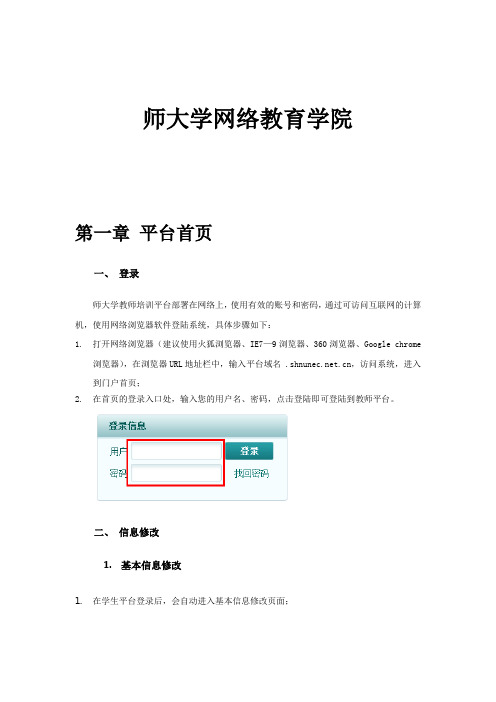
师大学网络教育学院第一章平台首页一、登录师大学教师培训平台部署在网络上,使用有效的账号和密码,通过可访问互联网的计算机,使用网络浏览器软件登陆系统,具体步骤如下:1.打开网络浏览器(建议使用火狐浏览器、IE7—9浏览器、360浏览器、Google chrome浏览器),在浏览器URL地址栏中,输入平台域名 ,访问系统,进入到门户首页;2.在首页的登录入口处,输入您的用户名、密码,点击登陆即可登陆到教师平台。
二、信息修改1.基本信息修改1.在学生平台登录后,会自动进入基本信息修改页面;2.在学员基本信息修改页面,可修改除用户名以外的任何信息(修改时,需要根据页面修改提示进行修改,带有红色星号的必填项不能为空);3.信息修改完成后,点击页面底部的“完成”按钮,即修改成功。
4.若需要取消当前操作,则点击“取消”按钮,所修改的信息将不保存;2.密码修改1.在学生平台页面顶部,点击“个人中心”-“密码修改”,进入密码修改页面;2.在密码修改页面,输入原密码,新密码及确认密码(新密码和确认密码必须一致),点击“完成”按钮,即可完成修改;3.密码找回如果您忘记了平台的登陆密码,可以通过“密码找回”功能,找回您的密码,具体操作步骤如下:1.打开门户首页,点击登陆框下方的“找回密码”;2.在密码找回页面,输入您的用户名和电子(电子地址需要与您在基本信息中添加的电子地址一致);3.点击“发送”按钮,您的将会收到一封来自平台的系统,中会告知您新的登陆密码。
第二章项目学习第一节我的项目一、项目概况学员登陆学习平台后,在首页可以查看到自己参与的项目及项目概况。
如下图1.查询项目的有效时间围2.可以查询项目状态项目状态分为“未开始”、“进行中”、“已结束”。
未开始的项目,学员可以浏览项目信息,无法进行课程学习;进行中的项目,学员可以进行教学活动的学习;已结束的项目可以浏览课件、电子教材,但不能再参与其他教学活动。
3.可以浏览项目简介和考核方案注释:考核分为课程级考核和项目级考核。
数字化教学资源体系构建与应用——以北京师范大学为例

[收稿时间]2021-12-07[作者简介]张晓辉(1977—),男,山东人,博士,副研究员,研究方向为高等教育管理。
April,2023University Education[摘要]优质数字化教学资源的建设、应用及共享是促进高校人才培养质量提升的有效手段。
文章介绍了北京师范大学发挥教师、学生、院系、职能部门和社会知名MOOC平台五个方面主体的积极性,进行数字化教学资源体系建设,并以此推进教学理念更新、模式变革、体系重构和应用创新,初步实现“空间融合、软硬件融合、本研融合、线上线下融合”的实践探索。
[关键词]数字化;教学资源;深度融合;MOOC[中图分类号]G64[文献标识码]A[文章编号]2095-3437(2023)07-0001-03高校数字化教学资源的建设和应用,是推动高等教育从规模扩张向质量提升转变的重要途径,也是实现我国高校跨越式发展的有效举措[1]。
我国的《教育信息化十年发展规划(2011—2020年)》提出了“推动信息技术与高等教育深度融合”的要求[2];教育部2018年发布的《教育信息化2.0行动计划》提出,要“以信息化引领构建以学习者为中心的全新教育生态”[3]。
云计算、大数据、移动互联网等信息技术的飞速发展,引发了教育行业的巨大变革,优质数字化教学资源的建设、应用及共享成为教育现代化实现的重要保障。
在当前的背景下,数字化教学资源的建设与应用发展规模空前[4]。
一、建设目标越来越多的高校正在致力于更好地结合本校数字化教学资源,为师生提供更加直观、全面的教育资源平台[5]。
北京师范大学于2016年8月发布了《推进教学信息化工作方案》,提出了未来5年的工作任务,于2017年1月召开了数字化教学资源建设和应用工作会议,明确“推进数字化教学资源建设和应用,是学校信息化建设的重要任务,是提升教学质量的突破口”。
在以上目标的引领下,北京师范大学将通过5年的实践探索,致力于解决以下问题。
网络教学平台使用手册(学生版)
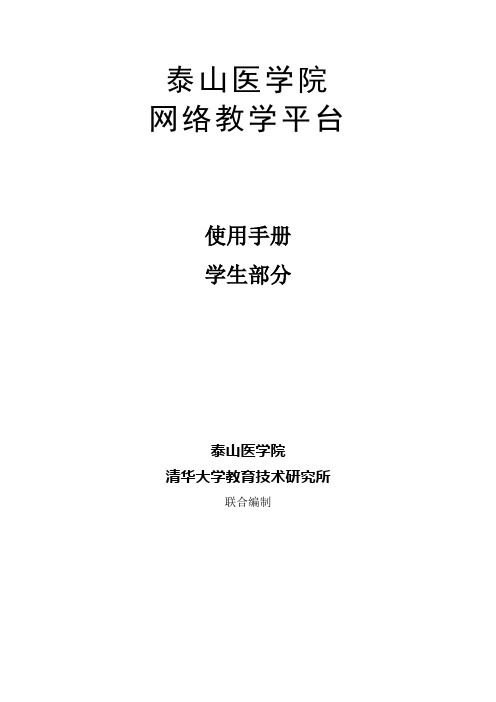
泰山医学院网络教学平台使用手册学生部分泰山医学院清华大学教育技术研究所联合编制网络教学是指在现代学习理论的指导下,利用计算机化的媒体和网络通讯技术来组织教学、实施教学和进行交流,从而完成教学过程的各个环节。
通过网络教学的开展,使我校网络教学与课堂教学互相渗透,拓展师生教与学的空间,从而深化教学手段、教学方法、教学模式的改革,进一步提高课堂教学质量和效率。
经过我校相关部门与清华大学教育技术研究所的密切配合,我校网络教学平台系统已经成功升级,升级后的网络教学综合平台包含了4方面的功能:通用网络教学平台、研究型网络教学平台、精品课建设与评审平台、课程中心展示平台。
网络教学平台针对不同角色的用户,设置了不同的个性化空间。
教师空间为教师用户提供了强大的在线备课与施教环境,充分的互动模块,极大地拓宽了课程教学空间。
教师空间主要包括以下功能模块:课程选择、课程介绍、教学大纲、教学日历、教师信息、课程通知、教学讲义、答疑讨论(课程论坛、常见问题、自动答疑、邮件答疑)、课程作业、教学博客、课程问卷、教学邮箱、教学日志、课程资源、在线测试、试题试卷库、课程学习设置、选课学生管理、选课申请管理、任课教师管理、主题教学等。
学生空间为学生用户提供了强大的个性化学习和研究性学习的环境。
学生空间主要包括以下功能模块:课程选择、课程介绍、教学大纲、教学日历、教师信息、课程通知、教学讲义、答疑讨论(课程论坛、常见问题、自动答疑、邮件答疑)、课程作业、教学博客、课程问卷、教学邮箱、学习笔记、在线测试、试题试卷库、主题教学等。
同时,网络教学平台为所有注册用户提供了多种交互工具及个性化工具,主要包括:网上论坛、问卷调查、教学邮箱、教学博客、日程安排、个人信息、修改密码、问题提交、在线帮助等。
学生用户一、登录进入教育在线页面,点击下方“教学平台”进入网络教学平台综合界面。
在“用户名”和“密码”输入框中,输入学生用户的用户名和密码。
初始用户名和秘密均为校园卡号(在教育在线登录端口更改过密码的学生用户,密码为已修改后密码)。
北师大高一学生电子资源利用指南让你轻松获取学习资料

北师大高一学生电子资源利用指南让你轻松获取学习资料随着信息技术的迅猛发展,电子资源在学生学习中起到了越来越重要的作用。
本文将为北师大高一学生提供一份电子资源利用指南,帮助他们轻松获取学习资料。
一、图书馆电子资源北师大图书馆是学生获取电子资源的重要渠道。
学生可以通过图书馆的网站访问到大量的电子图书、期刊和学术论文。
登录图书馆网站后,学生需要使用自己的学号和密码进行身份认证,然后即可畅享丰富的电子资源。
图书馆网站提供了搜索功能,学生可以根据自己的需要搜索相关的学习资料。
在搜索结果中,学生可以选择下载电子书籍或者在线阅读电子期刊。
同时,多媒体资源如音频和视频也可在图书馆网站进行查找和使用。
二、学术数据库学生可以利用学术数据库来获取更专业的学习资料。
北师大学术数据库集合了各个学科领域的研究成果和学术文献,为学生提供了丰富的学术资源。
学生可以登录数据库网站,通过搜索引擎输入相关的关键词,就能够找到自己所需的资料。
在学术数据库中,学生可以阅读到国内外顶级期刊的最新论文,在学习上获得前沿的知识。
此外,数据库还提供了不同学科的学术专家的研究成果和报告,对学生的学术研究和写作提供了重要的参考。
三、网络公开课网络公开课是受欢迎的学习资源之一,它以在线视频的形式呈现教学内容,提供了高质量的教学资源。
北师大高一学生可以通过网络公开课平台获取到各个学科的公开课程。
这些课程由知名大学的教授授课,内容丰富,易于理解。
通过网络公开课,学生不仅可以扩展自己的知识面,还可以提高自己的学习兴趣和学习能力。
学生可以根据自己的学习进度和兴趣,选择适合自己的课程进行学习。
四、教学网站和平台除了以上介绍的资源,北师大高一学生还可以利用各类教学网站和平台来获取学习资料。
这些网站和平台提供了各种各样的学科资料、试题和学习工具,帮助学生更好地进行自主学习。
例如,学生可以登录专门提供题型训练和试卷模拟的网站,进行重点知识的巩固和自测。
另外,学生还可以利用在线学习平台,参加各类学习班和线上讨论,与其他学生一起学习,共同进步。
北京师范大学国际课程中心招生信息
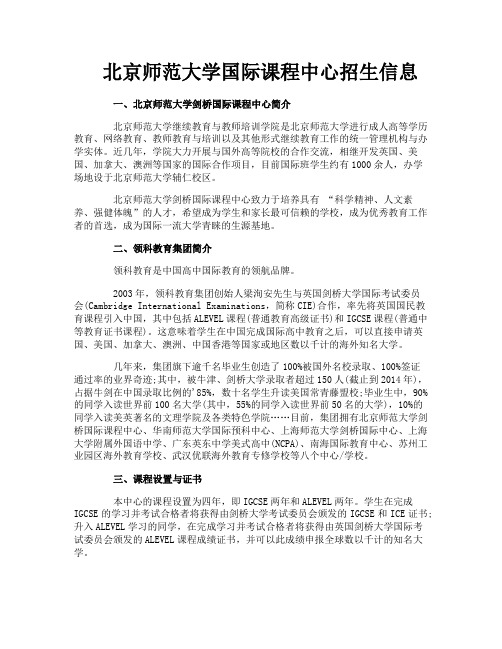
北京师范大学国际课程中心招生信息一、北京师范大学剑桥国际课程中心简介北京师范大学继续教育与教师培训学院是北京师范大学进行成人高等学历教育、网络教育、教师教育与培训以及其他形式继续教育工作的统一管理机构与办学实体。
近几年,学院大力开展与国外高等院校的合作交流,相继开发英国、美国、加拿大、澳洲等国家的国际合作项目,目前国际班学生约有1000余人,办学场地设于北京师范大学辅仁校区。
北京师范大学剑桥国际课程中心致力于培养具有“科学精神、人文素养、强健体魄”的人才,希望成为学生和家长最可信赖的学校,成为优秀教育工作者的首选,成为国际一流大学青睐的生源基地。
二、领科教育集团简介领科教育是中国高中国际教育的领航品牌。
2003年,领科教育集团创始人梁洵安先生与英国剑桥大学国际考试委员会(Cambridge International Examinations,简称CIE)合作,率先将英国国民教育课程引入中国,其中包括ALEVEL课程(普通教育高级证书)和IGCSE课程(普通中等教育证书课程)。
这意味着学生在中国完成国际高中教育之后,可以直接申请英国、美国、加拿大、澳洲、中国香港等国家或地区数以千计的海外知名大学。
几年来,集团旗下逾千名毕业生创造了100%被国外名校录取、100%签证通过率的业界奇迹;其中,被牛津、剑桥大学录取者超过150人(截止到2014年),占据牛剑在中国录取比例的'85%,数十名学生升读美国常青藤盟校;毕业生中,90%的同学入读世界前100名大学(其中,55%的同学入读世界前50名的大学),10%的同学入读美英著名的文理学院及各类特色学院……目前,集团拥有北京师范大学剑桥国际课程中心、华南师范大学国际预科中心、上海师范大学剑桥国际中心、上海大学附属外国语中学、广东英东中学美式高中(NCPA)、南海国际教育中心、苏州工业园区海外教育学校、武汉优联海外教育专修学校等八个中心/学校。
三、课程设置与证书本中心的课程设置为四年,即IGCSE两年和ALEVEL两年。
课程平台学生使用手册

课程平台学生使用手册
1. 介绍
1.1 平台概述
在这一部分,我们将向您介绍本课程平台的基本信息和功能。
1.2 登录与注册
这里详细说明如何登录和注册账号,并提供相关以便快速访问。
2. 导航栏及主页布局
2.1 导航栏菜单项解析
解释导航栏上各个菜单项的具体用途,例如:首页、我的课程等。
2.3 主页内容展示区域
描述主页面板块中所包含的不同类型内容(如推荐课程、热门话题等)。
3.浏览并选择合适的在线教育资源
此章节重点描述在该平台上可以找到哪些在线教育资源,并指引用户进行搜索筛选操作。
4.加入/退出一个班级或者小组
对于有班级或小组设置特色模式的线下活动型网络整理出相应步骤,帮助用户更好地参与其中。
5.提交作业
指导学生完成作业流程,包括文件格式要求和提交时间规定。
6.查看成绩
学果查询方式及查询结果的解读。
7.讨论区
介绍平台上的讨论功能,如何发起和参与课程相关话题。
8. 资源
这一部分将详细说明学生如何在该平台上进行资源,并提供相应以便快速操作。
9. 帮助与支持
提供帮助文档、常见问题及技术支持联系方式等信息。
10. 法律名词及注释:
- 用户协议:用户使用本平台所需遵守的规定和条款。
- 版权保护:对于他人创作内容享有合法权益并受到法律保护。
11.附件:
请查看附件中包含了更多关于我们在线教育平台的具体资料和相关规定,包括但不限於:使用协议、隐私条款等内容。
正方教务系统使用手册(3篇)

第1篇一、引言正方教务系统是高校信息化管理的重要组成部分,旨在提高教务管理的效率,为学生提供便捷的服务。
本手册旨在指导用户如何使用正方教务系统,包括系统登录、信息查询、选课报名、成绩查询等功能。
以下是详细的使用步骤和说明。
二、系统登录1. 打开浏览器,输入学校教务系统网址,进入登录页面。
2. 在登录页面,输入用户名和密码。
用户名和密码由学校统一分配,请妥善保管。
3. 点击“登录”按钮,系统将验证用户身份,登录成功后,进入系统主界面。
三、信息查询1. 在系统主界面,点击“信息查询”模块。
2. 选择需要查询的信息类型,如课程信息、成绩信息、考试信息等。
3. 根据查询条件,输入相关参数,如课程名称、学号等。
4. 点击“查询”按钮,系统将展示查询结果。
5. 可以通过翻页、筛选等方式查看详细信息。
四、选课报名1. 在系统主界面,点击“选课报名”模块。
2. 选择需要报名的课程,系统将显示课程信息,包括课程名称、上课时间、学分等。
3. 点击“报名”按钮,系统将弹出报名确认对话框。
4. 确认报名信息无误后,点击“确定”按钮,完成报名。
5. 若需要取消报名,点击课程列表中的“取消报名”按钮,系统将弹出确认取消对话框。
6. 确认取消后,点击“确定”按钮,完成取消报名。
五、成绩查询1. 在系统主界面,点击“成绩查询”模块。
2. 选择需要查询的成绩类型,如期末成绩、平时成绩等。
3. 输入查询条件,如学号、课程名称等。
4. 点击“查询”按钮,系统将展示查询结果。
5. 可以通过翻页、筛选等方式查看详细信息。
六、课程信息管理1. 在系统主界面,点击“课程信息管理”模块。
2. 可以查看课程列表,包括课程名称、上课时间、学分、任课教师等信息。
3. 点击课程名称,可以查看该课程的详细信息,如课程大纲、教学大纲等。
4. 如有疑问,可以点击“咨询”按钮,向相关教师或教务部门咨询。
七、考试信息管理1. 在系统主界面,点击“考试信息管理”模块。
在线教育平台用户使用手册

在线教育平台用户使用手册第1章系统简介与注册登录 (3)1.1 系统概述 (3)1.2 注册账号 (3)1.3 登录与退出 (3)第2章课程浏览与选择 (3)2.1 课程分类 (3)2.2 课程搜索 (3)2.3 课程详情 (3)2.4 课程选择与报名 (3)第3章个人信息管理 (3)3.1 个人资料 (4)3.2 修改密码 (4)3.3 绑定与解绑账号 (4)第4章学习计划与进度 (4)4.1 创建学习计划 (4)4.2 修改学习计划 (4)4.3 查看学习进度 (4)第5章在线课堂学习 (4)5.1 视频课程学习 (4)5.2 音频课程学习 (4)5.3 互动讨论与提问 (4)第6章作业与考试 (4)6.1 查看作业 (4)6.2 提交作业 (4)6.3 在线考试 (4)第7章成绩与证书 (4)7.1 查看成绩 (4)7.2 与打印证书 (4)第8章教师管理 (4)8.1 教师简介 (4)8.2 教师评价 (4)8.3 教师咨询 (4)第9章班级与小组管理 (4)9.1 加入班级 (4)9.2 班级通知与活动 (4)9.3 小组讨论与合作 (4)第10章互动交流 (4)10.1 常见问题解答 (4)10.2 用户反馈 (4)10.3 交流论坛 (5)第11章费用与支付 (5)11.2 支付方式 (5)11.3 发票与退款 (5)第12章客户服务与帮助 (5)12.1 联系我们 (5)12.2 用户协议 (5)12.3 隐私政策 (5)12.4 关于我们 (5)第1章系统简介与注册登录 (5)1.1 系统概述 (5)1.2 注册账号 (5)1.3 登录与退出 (5)第2章课程浏览与选择 (6)2.1 课程分类 (6)2.2 课程搜索 (6)2.3 课程详情 (6)2.4 课程选择与报名 (6)第3章个人信息管理 (7)3.1 个人资料 (7)3.1.1 修改个人资料 (7)3.1.2 审慎填写个人资料 (7)3.2 修改密码 (7)3.2.1 修改密码流程 (7)3.2.2 设置复杂密码 (7)3.3 绑定与解绑账号 (7)3.3.1 绑定账号 (8)3.3.2 解绑账号 (8)第4章学习计划与进度 (8)4.1 创建学习计划 (8)4.2 修改学习计划 (8)4.3 查看学习进度 (9)第5章在线课堂学习 (9)5.1 视频课程学习 (9)5.2 音频课程学习 (9)5.3 互动讨论与提问 (10)第6章作业与考试 (10)6.1 查看作业 (10)6.2 提交作业 (10)6.3 在线考试 (11)第7章成绩与证书 (11)7.1 查看成绩 (11)7.2 与打印证书 (11)第8章教师管理 (12)8.1 教师简介 (12)8.1.2 教师的分类 (12)8.1.3 教师的素质要求 (12)8.2 教师评价 (12)8.2.1 教师评价的原则 (12)8.2.2 教师评价的方法 (13)8.3 教师咨询 (13)8.3.1 教师咨询的内容 (13)8.3.2 教师咨询的形式 (13)第9章班级与小组管理 (13)9.1 加入班级 (13)9.2 班级通知与活动 (14)9.3 小组讨论与合作 (14)第10章互动交流 (14)10.1 常见问题解答 (14)10.2 用户反馈 (15)10.3 交流论坛 (15)第11章费用与支付 (15)11.1 课程费用说明 (15)11.2 支付方式 (16)11.3 发票与退款 (16)第12章客户服务与帮助 (16)12.1 联系我们 (16)12.2 用户协议 (17)12.3 隐私政策 (17)12.4 关于我们 (17)第1章系统简介与注册登录1.1 系统概述1.2 注册账号1.3 登录与退出第2章课程浏览与选择2.1 课程分类2.2 课程搜索2.3 课程详情2.4 课程选择与报名第3章个人信息管理3.1 个人资料3.2 修改密码3.3 绑定与解绑账号第4章学习计划与进度4.1 创建学习计划4.2 修改学习计划4.3 查看学习进度第5章在线课堂学习5.1 视频课程学习5.2 音频课程学习5.3 互动讨论与提问第6章作业与考试6.1 查看作业6.2 提交作业6.3 在线考试第7章成绩与证书7.1 查看成绩7.2 与打印证书第8章教师管理8.1 教师简介8.2 教师评价8.3 教师咨询第9章班级与小组管理9.1 加入班级9.2 班级通知与活动9.3 小组讨论与合作第10章互动交流10.1 常见问题解答10.2 用户反馈10.3 交流论坛第11章费用与支付11.1 课程费用说明11.2 支付方式11.3 发票与退款第12章客户服务与帮助12.1 联系我们12.2 用户协议12.3 隐私政策12.4 关于我们第1章系统简介与注册登录1.1 系统概述本章主要介绍本系统的基本概念、功能特点以及操作流程。
本科教学改革项目管理系统使用说明

本科教学改革项目管理系统使用说明
系统网址
使用指南:
1、项目申请阶段
使用统一门户账户登录系统---栏目导航中选择“项目申报”-教改项目申报---在操作界面点击申请---进行申报材料的填写---保存材料(保存后可以修改,但需要到项目管理栏目-项目维护中去操作)---提交材料(提交后不能再修改)2、项目进展状态
使用统一门户账户登录系统---项目导航栏选择“项目管理”-项目维护-进展报告---填写项目进展情况和经费使用情况---保存(可以修改)
3、项目中期阶段
使用统一门户账户登录系统---项目导航栏选择“项目管理”-项目维护-中期维护---进行中期进展报告填写---保存或提交
4、项目结题阶段
使用统一门户账户登录系统---项目导航栏选择“项目管理”-项目维护---结题维护---进行结题报告填写---保存或提交
4、项目需要延期(只针对2018年的一年期项目)
项目导航栏选择“项目管理”-项目维护---选择延期---进行中期进展报告填写---保存或提交
5、项目需提前结题(只针对2018年的两年期项目)
项目导航栏选择“项目管理”-项目维护---选择提前结题---进行结题报告填写---保存或提交。
最新全国高校教学基本状态数据库系统使用说明PPT课件

能部门分工重新排列分类。
本数据库系统为国家层次数据库,收
集的数据延伸到专业层次统计数据(如
:专业教学计划等)。以学校数据库为支
撑(教师库、课程库、课程表、学生库、
成绩库、各类评教库、管理制度网站)。
2020/2/15
17
三、数据库数据采集系统的使用
一)系统的进入(教育部授予使用权)
网上填报系统地址为
3、结构与功能
社会公众
高校
教育主管部门
全国高校教学基本状态数据库门户
公共查询
自评自测
政府决策
社会反馈
门户
WEB2.0技术 数据安全
全国高校数据
用户权限与 身份验证
数据节点 监控
数据管理
统计分析
教育部
服务器集群 J2EE平台
区域高校数据
数据提取
数据验证与屏蔽
高校用户管理
区域主管部门
XML 图形化数据分析
2020/2/15
32
四、数据采集的组织工作
4、运行模式
课题组配合采集工作,成立采集工作协 调办公室,许晓东教授负责,同时安排王 世贤、刘旭、池皓塬等三位同志分别对三 所学校进行技术支持。
通过QQ群、电话和e-mail信箱,三所 高校的工作人员在试采集过程中碰到任何 问题,都可以在第一时间和课题组进行沟 通。
2)借鉴国外教学评估体系
美国大学排行榜指标体系:学术声誉、生源、师资、 毕业和保持率、财政资源、校友捐赠、毕业率
美国高校进行质量保证采取的措施(内部)
英国高等院校排名指标:教学质量、研究水平、入 学标准、生师比、图书资源和计算机设施、教学仪器 设备、毕业率、就业率、完成学业的时限
英国内部质量保证体系
- 1、下载文档前请自行甄别文档内容的完整性,平台不提供额外的编辑、内容补充、找答案等附加服务。
- 2、"仅部分预览"的文档,不可在线预览部分如存在完整性等问题,可反馈申请退款(可完整预览的文档不适用该条件!)。
- 3、如文档侵犯您的权益,请联系客服反馈,我们会尽快为您处理(人工客服工作时间:9:00-18:30)。
附件1:北京师范大学课程中心网站使用说明(本科)课程中心网站访问地址:
一、教学计划(培养方案)及教学手册下载
点击“培养方案”
以下以本科专业为例进行说明
1. 下载专业教学计划(培养方案)
点击绿色下载图标:
点击名称后:
将文件保存到指定位置。
2. 下载北京师范大学本科教学计划(全部专业)
点击绿色下载图标进行下载。
下载北京师范大学本科教学计划(培养方案)时,需要登录,如图:
点击“登录“调转到登录页面:
输入用户名和密码:
登录成功后:
点击绿色下载图标:
点击名称后:
将文件保存到指定位置。
3. 下载学部、院、系教学手册
点击绿色下载图标进行下载。
下载学部、院、系教学手册时,需要登录,如图:
点击“登录“调转到登录页面:登录成功后:
点击绿色下载图标:
点击名称后:
将文件保存到指定位置。
二、课程资源查询
1. 下载“北京师范大学学校平台课程教学手册”
点击“北京师范大学学校平台课程教学手册”,可以查询学校平台课程的修读要求、公共必修课和通识教育公共选修课的课程教学大纲。
2. 查询我校开设的本科生课程的基本信息
点击“课程资源”
显示:
点击“本科课程”、“研究生课程”、“留学生课程”浏览不同专业下的课程信息。
点击“课程查询”
跳转到课程查询页面,根据条件查询课程:
点击课程名称:
可以显示课程的详细信息,并可以下载该课程的教学大纲,如下图:
三、登录退出
登录成功后,网站上方显示如图:
当文件下载完成后,请点击“注销”,退出登录。
